Mange Counter-Strike-spillere ønsker at registrere deres spil. Heldigvis giver funktionerne i dette spil dig mulighed for at gøre dette uden at installere yderligere applikationer og programmer.
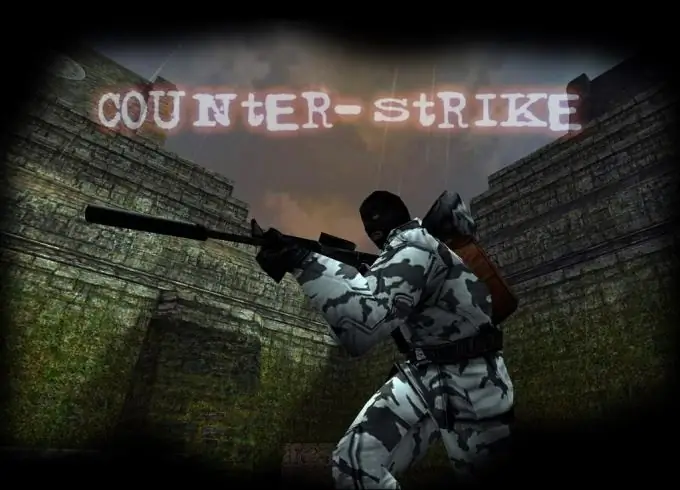
Nødvendig
Counter-Strike, Fraps, DreamWeaver
Instruktioner
Trin 1
For at gemme en registrering af dit eget eller andres spil skal du bruge specielle kommandoer. For ikke at se den åbne spilkonsol i optagelsen, anbefales det at forprogrammere bestemte taster for at starte og stoppe optagelsen.
Trin 2
Åbn din konsol, og indtast kommandoen bind K record demoname. Tryk nu på K-tasten for at starte optagelsen af spillet. Demofilens navn vil være dæmon. Indtast bind L stop-kommandoen i konsollen. Tryk nu på L-tasten for at stoppe optagelsen.
Trin 3
Brug flere taster til at starte optagelsen af en demo, for hvis du indtaster en kommando med et identisk filnavn, slettes gamle optagelser automatisk. Giv et nyt navn til destinationsfilen hver gang.
Trin 4
Desværre kan du kun se demoen, der er optaget på denne måde, ved hjælp af selve Counter-Strike-spillet. Dette er ikke særlig praktisk. For at spille spiloptagelsen ved hjælp af dine sædvanlige videoafspillere skal du oprette en videofil.
Trin 5
Hvis billedkvaliteten på den fremtidige video ikke betyder noget for dig, skal du bruge Fraps-programmet. Dette værktøj giver dig mulighed for at optage det billede, der vises på skærmen i realtid.
Trin 6
Installer programmet, og kør det. Opret genvejstaster, for eksempel: 1, 2, 3, 4 og så videre, som starter optagelsen af en videofil med et specifikt navn. Indstil den nøgle, der stopper optagelsen.
Trin 7
Tænd for programmet. Start Counter-Strike. For at begynde at se demoen skal du indtaste kommandovisningen demo-dæmon. Når spiloptagelsen når det ønskede punkt, skal du trykke på genvejstasten for at starte optagelsen.
Trin 8
Brug et ekstra program til at behandle, kombinere og tilføje effekter til de resulterende fragmenter. Det anbefales at installere Dreamweaver-værktøjet, men du kan bruge ethvert andet gratis alternativ.







